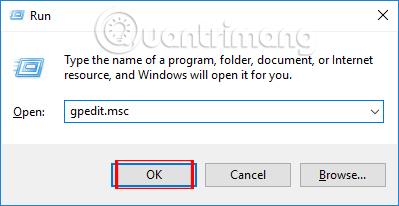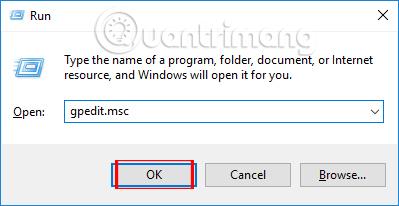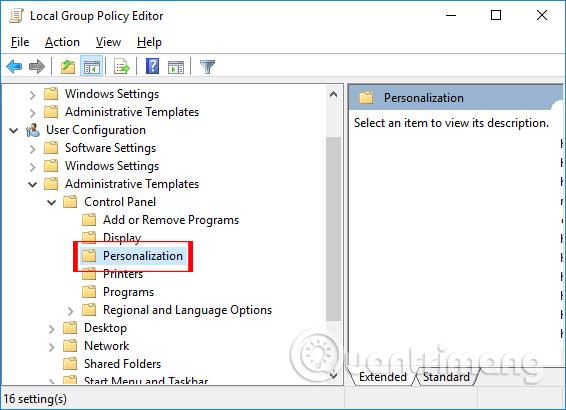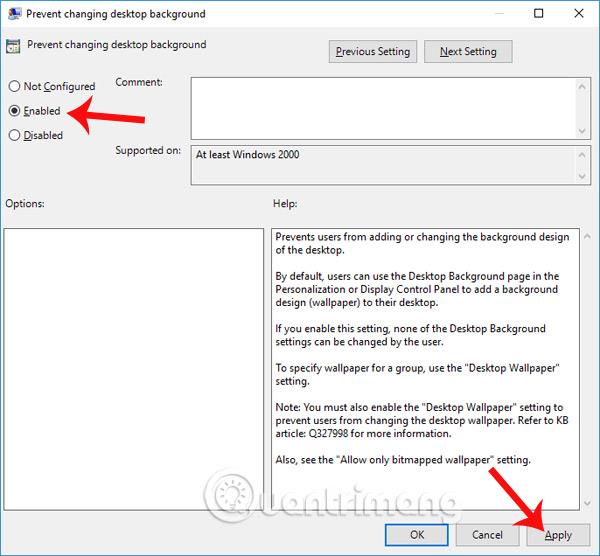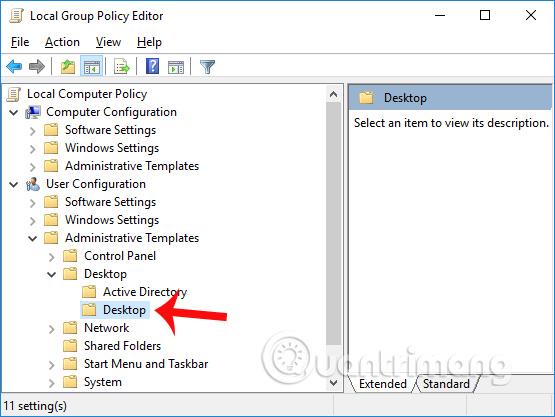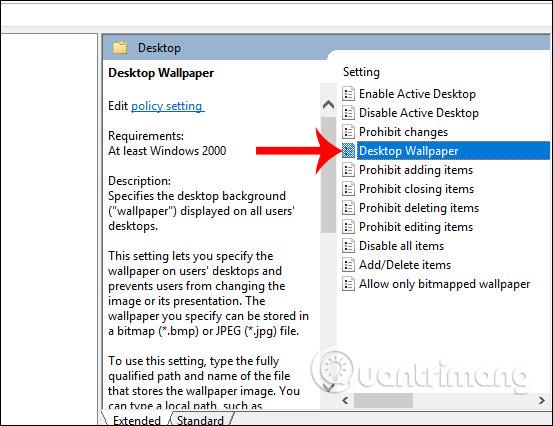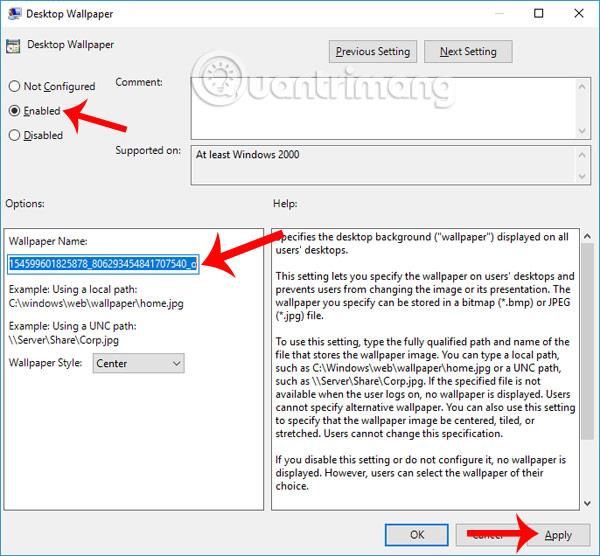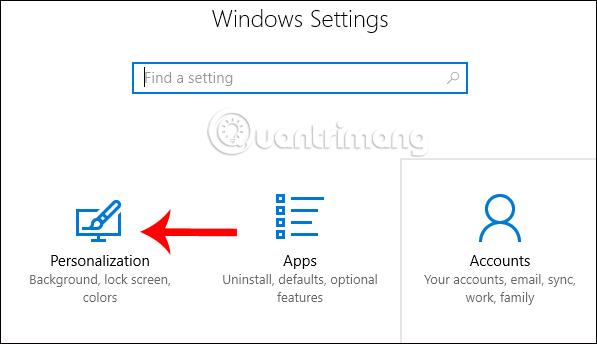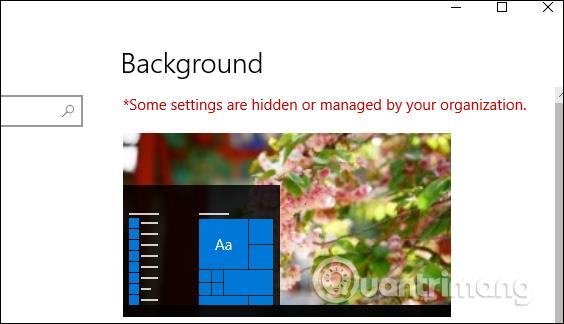Ændring af tapet er en ekstremt grundlæggende og enkel betjening på computeren. Og nogle gange bringer ændring af tapet også en nyere atmosfære til computeren. Det vil dog ikke være sjovt, når nogen ændrer dit computerbaggrund uden dit samtykke.
Tidligere guidede Wiki.SpaceDesktop læsere, hvordan man begrænser adgangen til Windows 10-indstillinger og kontrolpanel , forhindrer ændringer i systemindstillinger og grænseflader og kan kun åbnes med administratorrettigheder. Men hvis du bare vil blokere retten til at ændre computerens tapet og indstille standard tapetet efter eget valg, kan du henvise til vores artikel nedenfor.
Trin 1:
På computergrænsefladen skal du trykke på Windows + R- tastkombinationen for at åbne vinduet Kør. Indtast derefter søgeordet gpedit.msc og klik på OK for at få adgang.
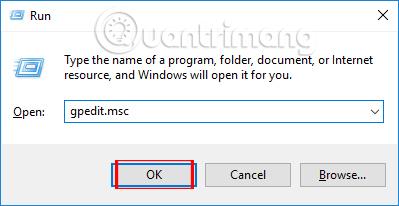
Trin 2:
I den lokale gruppepolitik-grænseflade, der vises, skal du få adgang til mappestien nedenfor.
- Brugerkonfiguration > Administrative skabeloner > Kontrolpanel > Tilpasning
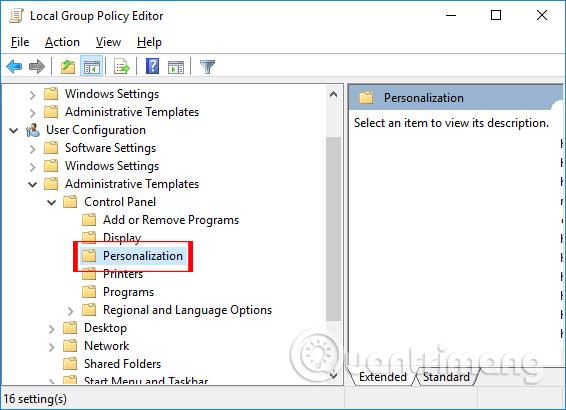
Se indholdet til højre, og dobbeltklik på egenskaben Forhindre ændring af skrivebordsbaggrund .
Trin 3:
Dialogboksen Forhindr ændring af skrivebordsbaggrund vises. Vælg knappen Aktiveret , klik derefter på Anvend , og klik på OK for at anvende.
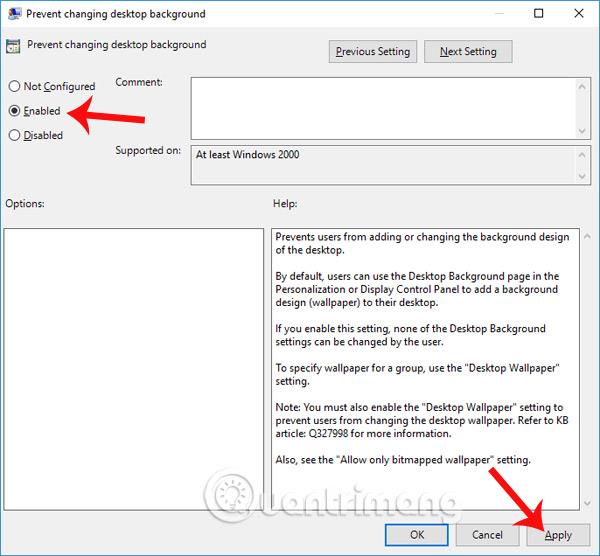
Trin 4:
Vend tilbage til den lokale gruppepolitik-grænseflade, fortsæt med at få adgang til mappen i henhold til stien nedenfor.
- Brugerkonfiguration > Administrative skabeloner > Desktop > Desktop
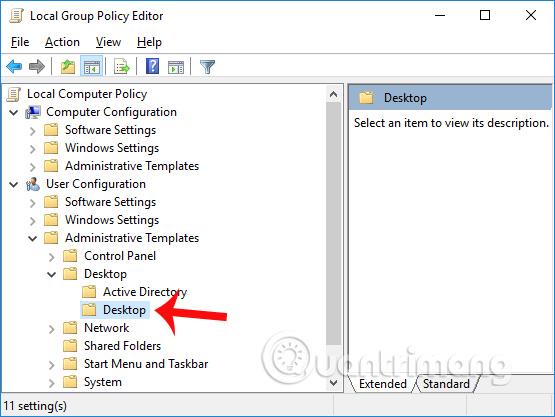
Se til højre og dobbeltklik på egenskaben Desktop Wallpaper .
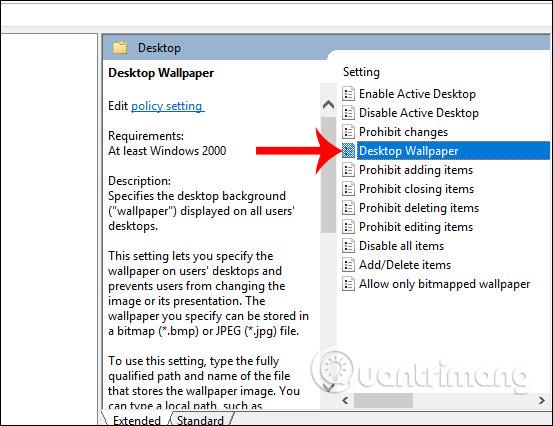
Trin 5:
Dialogboksen Skrivebordsbaggrund vises. Vælg Aktiveret, og gå derefter til Tapetnavn, vi skal indtaste mappestien for at gemme det billede, vi vil indstille som standard computerbaggrund.
Vælg tapetindstillingsstilen i Tapetstil, klik derefter på Anvend , og klik på OK for at gemme ændringerne.
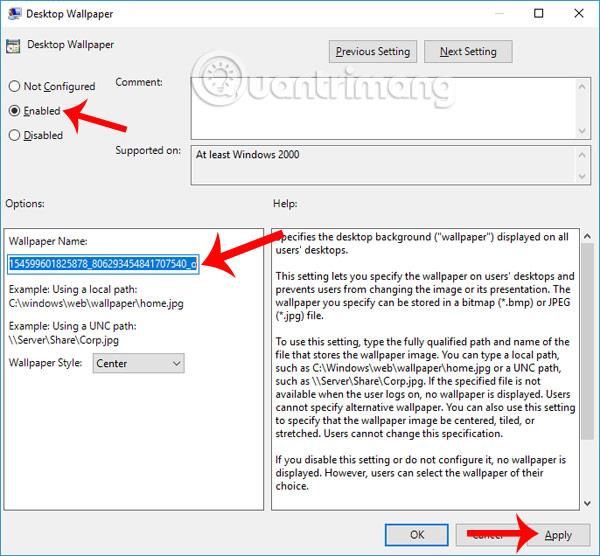
Trin 6:
Afslut den aktuelle grænseflade, og tryk på Windows + I-tastkombinationen for at åbne grænsefladen til Windows-indstillinger . Her klikker du på Personaliseringsindstillinger .
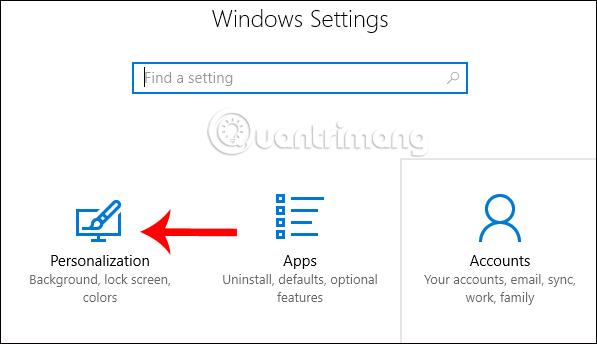
Skifter til den nye grænseflade, i Baggrundssektionen , vil brugeren modtage beskeden Nogle indstillinger er skjult eller administreret af din organisation som vist nedenfor. Det betyder, at tapetændringsegenskaberne er skjulte, og ingen kan ændre det tapet, du har indstillet.
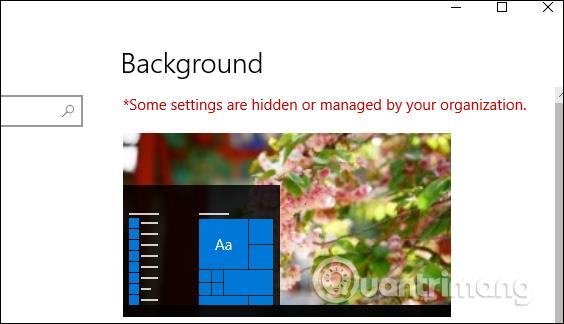
Bemærk til brugere , for at annullere denne mulighed, udfører vi de samme handlinger ovenfor, men skifter fra Aktiveret til Ikke konfigureret for at vende tilbage til den indstilling, der kan ændre computerens tapet som før.
Ovenfor er et lille trick til at hjælpe dig med at forhindre uautoriserede ændringer af tapetet på din computer, brug kun det eneste tapet vi har valgt. Derudover er der en række andre egenskaber, der forhindrer systemændringer i brugerkonfigurationsindstillingerne ovenfor til din reference.
Ønsker dig succes!